مقدمة
Messenger هو تطبيق مراسلة تم تطويره بواسطة Facebook ويسمح للمستخدمين بالتواصل مع الأصدقاء والعائلة من خلال المكالمات النصية والصوتية ومكالمات الفيديو. تتمثل إحدى الميزات الأكثر شيوعًا في برنامج المراسلة في القدرة على إرسال الصور ومقاطع الفيديو والملفات الأخرى إلى جهات الاتصال الخاصة بك. يدعم Messenger تنسيقات الفيديو المختلفة، بما في ذلك MP4 و MOV و AVI و WMV.
الحد الأقصى لحجم ملفات الفيديو على برنامج messenger هو 25 ميجا بايت. هذا يعني أن أي ملف فيديو يزيد حجمه عن 25 ميجابايت يعتبر مقطع فيديو واسع النطاق على Messenger ويتطلب طرقًا بديلة لإرساله. ومع ذلك، فإن Messenger لديه عدة طرق سهلة لإرسال مقاطع فيديو كبيرة الحجم، مثل استخدام ميزة مشاركة الملفات في Facebook، وضغط ملف الفيديو، وتحميل الفيديو إلى خدمة التخزين السحابي، وإرسال الفيديو كرابط.
جعلت إمكانات إرسال الفيديو الخاصة بـ Messenger منه منصة شائعة لمشاركة مقاطع الفيديو مع الأصدقاء والعائلة. جعلت سهولة استخدامه، جنبًا إلى جنب مع القدرة على إرسال مقاطع فيديو، برنامج المراسلة أداة أساسية للبقاء على اتصال مع أحبائك في جميع أنحاء العالم.
التنقل
الجزء 1: ضغط ملفات الفيديو لمشاركة أسهل لمقاطع الفيديو الكبيرة في Messenger
أرسل مقاطع فيديو كبيرة بسهولة على Messenger باستخدام UniConverter - حل الفيديو النهائي الخاص بك! إليك كيفية إرسال مقاطع فيديو بأي حجم باستخدام ميزات تحويل وضغط الفيديو البسيطة والقوية في UniConverter.
UniConverter هو أداة فيديو متعددة الاستخدامات تمكنك من إرسال مقاطع فيديو كبيرة على برنامج المراسلة دون عناء. بفضل واجهته البديهية وميزاته المتقدمة، يجعل UniConverter من السهل ضغط وتحويل ملفات الفيديو من أي حجم إلى تنسيقات متوافقة مع Messenger. سوف يستكشف هذا الدليل كيفية استخدام ميزات تحويل وضغط الفيديو القوية في UniConverter بكفاءة لإرسال مقاطع فيديو كبيرة على برنامج المراسلة.
- قم بتشغيل UniConverter على جهاز الكمبيوتر الخاص بك.
- انقر فوق رمز "Video Compressor" في علامة تبويب القائمة.

- ثم قم باستيراد الفيديو.
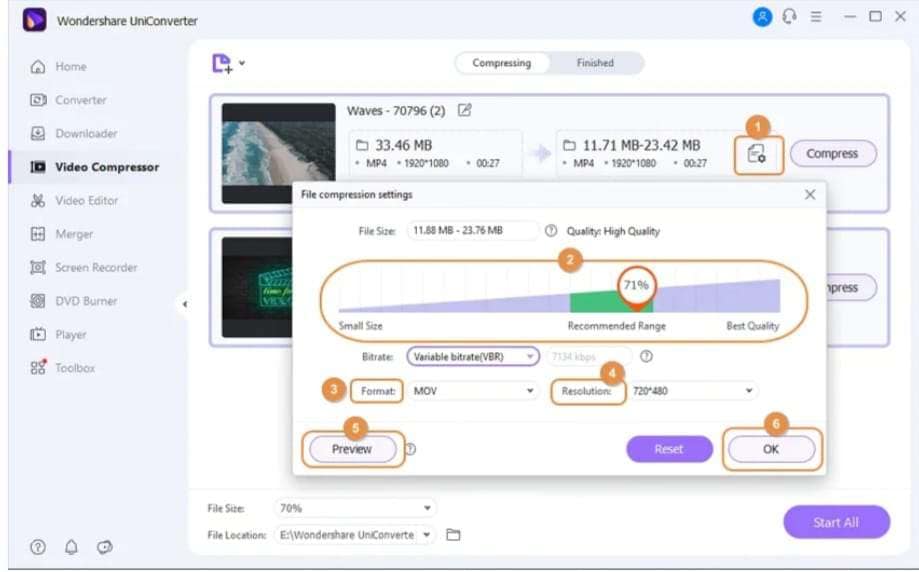
- اضغط من خلال النقر على أيقونة "+" وتصفح مقاطع الفيديو في الموقع المحفوظ.

- بمجرد العثور عليه، يمكنك تحميله.
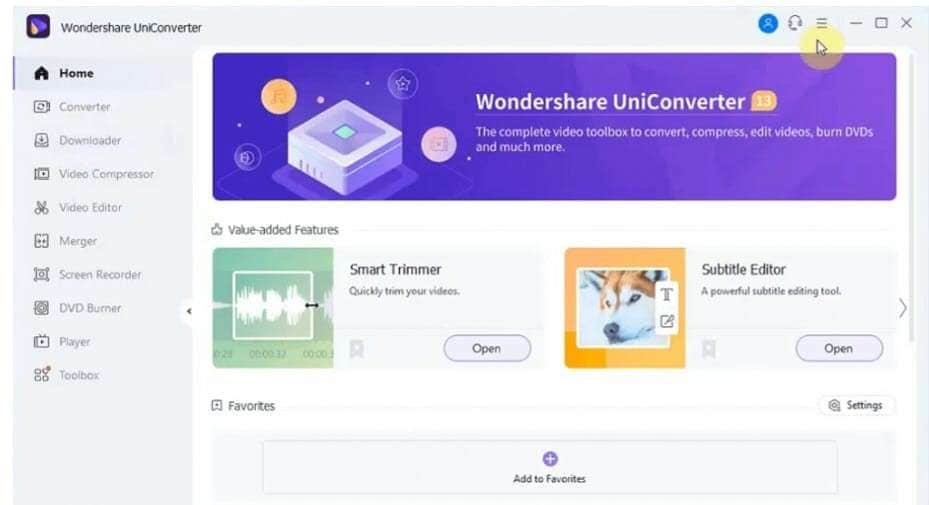
الجزء 2: استخدم خدمات التخزين السحابية لإرسال مقاطع فيديو كبيرة في Messenger
قل وداعًا لحد حجم ملف Messenger واستخدم خدمات التخزين السحابية لإرسال مقاطع فيديو كبيرة بسهولة. تعرف على كيفية استخدام خدمات التخزين السحابية الشهيرة مثل Google Drive و Dropbox لتحميل ومشاركة مقاطع الفيديو الخاصة بك دون أي متاعب.
يمكن أن يمثل إرسال مقاطع فيديو كبيرة في Messenger تحديًا كبيرًا إذا تجاوز حجم ملف الفيديو قيود التطبيق. ومع ذلك، يمكنك تجنب الإحباط من قيود حجم الملف وسرعات التحميل البطيئة من خلال الاستفادة من خدمات التخزين السحابية مثل Google Drive أو Dropbox لإرسال مقاطع فيديو كبيرة في برنامج المراسلة.
تعرف على كيفية استخدام خدمات التخزين السحابية مثل Google Drive أو Dropbox لإرسال مقاطع فيديو كبيرة في برنامج المراسلة. تجنب الإحباط من قيود حجم الملف وسرعات التحميل البطيئة من خلال الاستفادة من راحة التخزين السحابي. تابع القراءة لاكتشاف كيفية مشاركة مقاطع الفيديو الخاصة بك بسهولة مع الأصدقاء والعائلة من خلال برنامج المراسلة.
- قم بتحميل الفيديو على Google Drive: افتح Google Drive وانقر على الزر "جديد"، ثم حدد "تحميل ملف" واختر ملف الفيديو الذي تريد إرساله.
- شارك الفيديو مع جهة اتصال Messenger الخاصة بك:انقر بزر الماوس الأيمن على الملف وحدد "مشاركة" بمجرد تحميل الفيديو على Google Drive. أدخل عنوان البريد الإلكتروني لجهة اتصال Messenger التي تريد إرسال الفيديو إليها وانقر فوق "إرسال."
- أرسل رابط الفيديو على Messenger:بمجرد مشاركة الفيديو مع جهة اتصال Messenger الخاصة بك، سيتلقون رسالة بريد إلكتروني تحتوي على رابط إلى ملف الفيديو على Google Drive. يمكنك بعد ذلك نسخ الرابط ولصقه في محادثة Messenger مع جهة الاتصال الخاصة بك.
- يمكن لجهة اتصال Messenger الخاصة بك تنزيل الفيديو: يمكن لجهة اتصال Messenger الخاصة بك النقر فوق الارتباط الذي أرسلته وتنزيل ملف الفيديو من Google Drive. لا يحتاجون إلى حساب Google لتنزيل الملف.
الجزء 3: تحميل الفيديو ومشاركة رابط الفيديو في Messenger
اكتشف أبسط طريقة لإرسال مقاطع فيديو كبيرة الحجم على Messenger - قم بتحميل الفيديو وشارك رابط الفيديو! إليك كيفية تحميل الفيديو الخاص بك إلى خدمة التخزين السحابي ومشاركة الرابط على برنامج messenger، حتى تتمكن جهات الاتصال الخاصة بك من تنزيل ملف الفيديو بسهولة.
يعد تحميل مقطع فيديو على نظام أساسي مثل YouTube أو Vimeo ومشاركة الرابط على messenger طريقة سريعة وسهلة لمشاركة المحتوى الخاص بك مع الآخرين. يعد تحميل مقطع فيديو ومشاركة الرابط على messenger طريقة سريعة وسهلة لمشاركة المحتوى الخاص بك مع الآخرين. اكتشف خطوات تحميل الفيديو الخاص بك على نظام أساسي مثل YouTube أو Vimeo وإنشاء رابط قابل للمشاركة لإرساله عبر برنامج messenger.
سواء كنت تشارك مقطع فيديو مضحكًا أو تروج لعملك، سيساعدك هذا الدليل في عرض المحتوى الخاص بك أمام الأشخاص المناسبين.
- قم بتحميل الفيديو على Facebook: سجّل الدخول إلى حسابك وانقر على الزر "إنشاء منشور".
- اختر ملف الفيديو الذي تريد تحميله وأضف أي تسمية توضيحية أو وصف إلى المنشور.

- انشر منشور الفيديو:بمجرد أن تصبح راضيًا عن المنشور، انقر فوق الزر "نشر" لنشره على جدولك الزمني على Facebook.

- انسخ رابط الفيديو:بمجرد نشر منشور الفيديو، انقر فوق الزر "مشاركة" أسفل المنشور، وحدد "نسخ الرابط". سيؤدي هذا إلى نسخ الارتباط إلى الحافظة الخاصة بك.

- شارك الرابط على Messenger: افتح محادثة Messenger مع جهة الاتصال التي تريد إرسال الفيديو إليها والصق رابط الفيديو في الدردشة. يمكن لاتصالك بعد ذلك النقر فوق الارتباط لعرض ملف الفيديو وتنزيله من Facebook.
أداة قوية لإرسال مقاطع فيديو كبيرة بين الأجهزة المختلفة لاسلكيًا
قد يكون إرسال مقاطع فيديو كبيرة بين الأجهزة المختلفة لاسلكيًا أمرًا مؤلمًا. لكن لا تقلق. لقد حصلت على تغطيتها! اكتشف أداة قوية يمكنها مساعدتك في إرسال مقاطع فيديو كبيرة بسهولة بين الأجهزة لاسلكيًا دون الحاجة إلى كبلات أو إعدادات معقدة.
قد يكون نقل مقاطع الفيديو الكبيرة لاسلكيًا بين الأجهزة المختلفة مستهلكًا للوقت ومحبًا، خاصةً إذا كان حجم ملف الفيديو كبيرًا. ومع ذلك، هناك أدوات قوية متاحة يمكن أن تجعل هذه العملية أسهل وأكثر كفاءة. Dr.Fone Air هي أداة قوية تنقل لاسلكيًا مقاطع الفيديو الكبيرة بين الأجهزة المختلفة.
باستخدام Dr.Fone Air، يمكنك بسهولة إرسال مقاطع فيديو من هاتفك الذكي أو جهازك اللوحي أو الكمبيوتر إلى أجهزة أخرى بدون كابلات أو إعدادات معقدة. هذه الأداة مثالية لأولئك الذين يحتاجون بشكل متكرر إلى نقل مقاطع فيديو كبيرة بين الأجهزة، مثل المصورين أو مصوري الفيديو. من خلال واجهته سهلة الاستخدام وسرعات النقل السريعة، يعد Dr.Fone Air حلاً مناسبًا لإرسال مقاطع فيديو كبيرة لاسلكيًا. امسح رمز الاستجابة السريعة لتنزيل Dr.Fone Air.
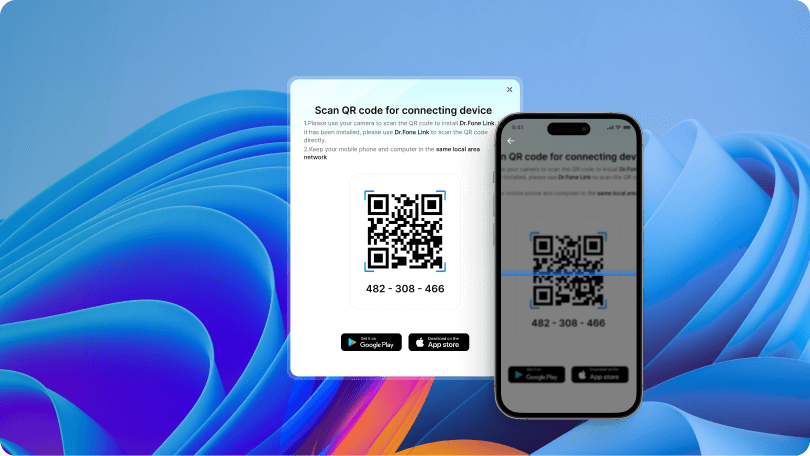
- نقل الملفات بسرعة ولاسلكيًا: يسمح لك Dr.Fone Air بنقل مقاطع الفيديو الكبيرة والملفات الأخرى لاسلكيًا بين الأجهزة المختلفة بسرعة عالية. هذا أسرع بكثير من الطرق التقليدية، مثل استخدام الكابلات أو مشاركة الملفات عبر البلوتوث.
- التوافق عبر الأنظمة الأساسية: يدعم Fone Air نقل الملفات بين الأجهزة التي تعمل على أنظمة تشغيل مختلفة، مثل iOS و Android، أو بين أجهزة كمبيوتر Mac و Windows.
- واجهة سهلة الاستخدام: يتمتع Fone Air بواجهة سهلة الاستخدام تسهل على المستخدمين نقل مقاطع الفيديو الكبيرة بين الأجهزة. هذه العملية مباشرة ولا تتطلب أي معرفة فنية.
- لا قيود على حجم الملف: يتيح لك Fone Air نقل الملفات الكبيرة من أي حجم، مما يجعلها أداة مثالية للمصورين ومصوري الفيديو وغيرهم من المحترفين الذين يحتاجون كثيرًا إلى مشاركة مقاطع الفيديو الكبيرة بين الأجهزة.
ملخص
يستخدم الجميع Messenger في الوقت الحاضر لمشاركة مقاطع الفيديو والمحتوى الذي يتجاوز حقيقة أنهم أفراد أو شركة. لكن مشاركة الملفات التي يزيد حجمها عن 200 ميغا بايت غير ممكنة على Messenger. لهذا السبب، قمنا بإنشاء هذه المقالة لمساعدتك في إرسال ملفات كبيرة على Messenger. جرب الأداة القوية Dr.Fone Air وستفاجأ!